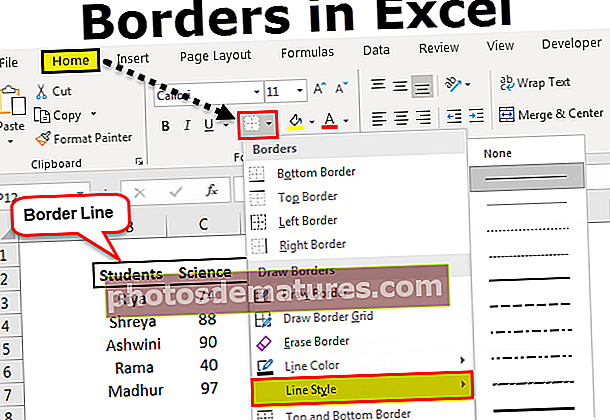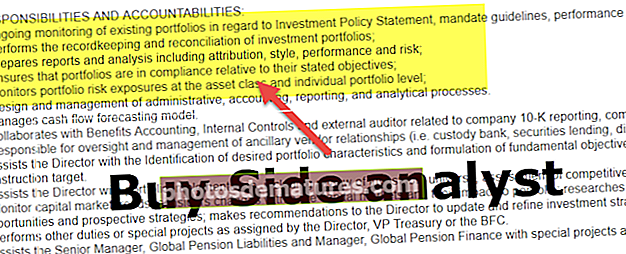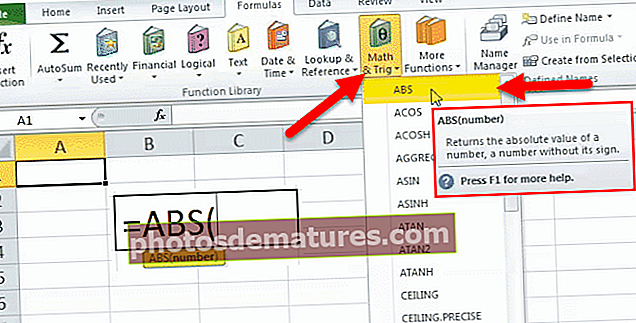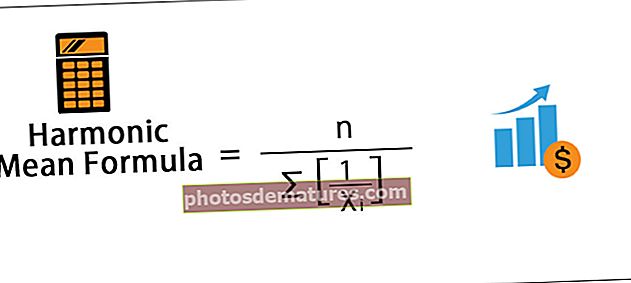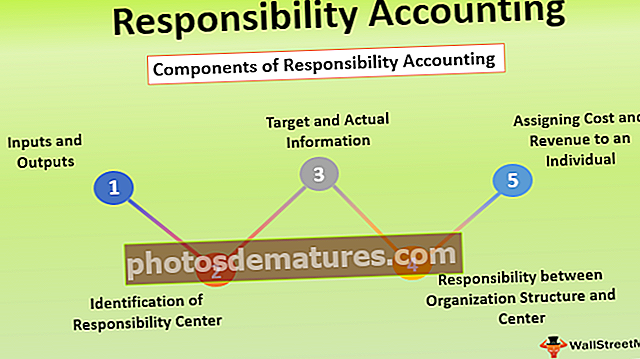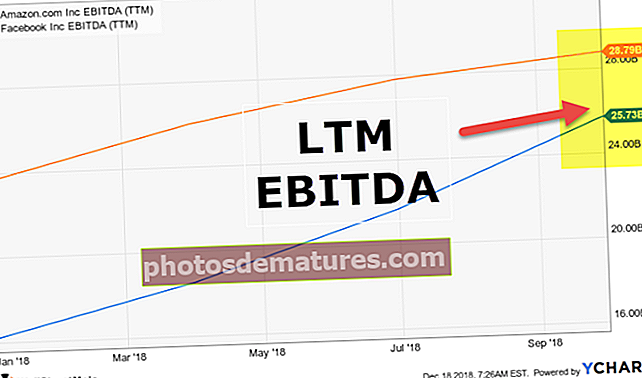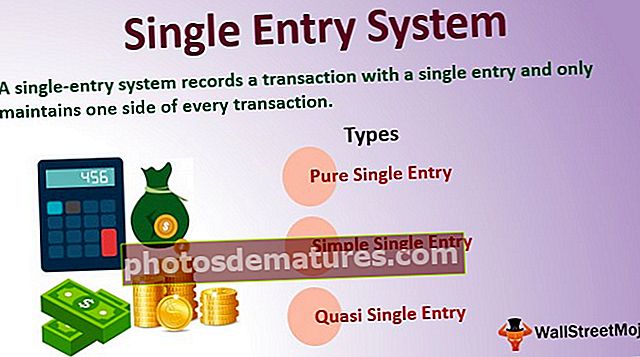Карактеристике програма МС Екцел | Врхунских 9 карактеристика Мицрософт Екцел-а са примерима
Мицрософт Екцел функције
Готово сви професионалци користе овај алат за прорачунске таблице, а МС Екцел је универзални језик који говори у готово свим канцеларијама. Као почетник или корисник средњег нивоа, морате знати неке од важних карактеристика МС Екцел-а. У овом чланку ћемо вам показати „Карактеристике МС Екцел-а“.
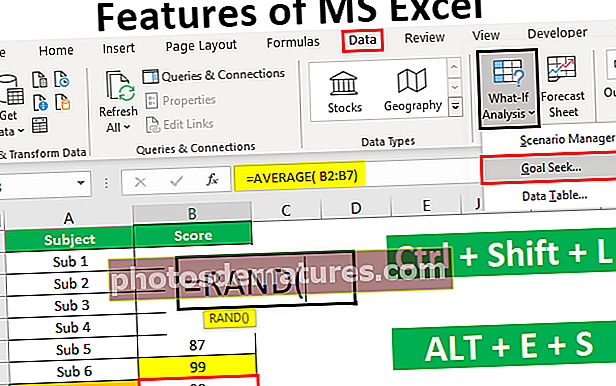
9 главних карактеристика Мицрософт Екцел-а са примерима
Сада ћемо разговарати о 9 различитих карактеристика Мицрософт Екцел-а са примерима који су следећи:
Овде можете преузети ове карактеристике МС Екцел Предлошка - Карактеристике МС Екцел Предлошка# 1 - Можете да убаците нове радне листове по жељи
Можда сте видели 1 или 3 подразумевана радна листа када отворите нову радну свеску (број радних листова може да варира у зависности од подешавања).
Можете да уметнете нове радне листове у Екцел и да их избришете у било ком тренутку. Да бисте уметнули било који нови радни лист, потребно је само да притиснете тастер „ПЛУС“ који је доступан на дну.

Кликните на ово дугме да бисте уметнули нови радни лист.
Нови радни лист такође можете уметнути једноставним притиском на тастер пречице Схифт + Ф11.
# 2 - Уштеда времена пречица
Све време које трошите на екцел можете драстично смањити мајсторским Екцел пречицама. Поред универзалних „Цтрл + Ц, Цтрл + Кс и Цтрл + В“, у Екцелу можемо користити многе друге обилне пречице.
Тастерска пречица за копирање:

Тастерска пречица за Цут:

Тастерска пречица за Налепи:

Можете погледати наш чланак о „Екцел пречицама“ да бисте сазнали неке од важних пречица.
# 3 - Добијте брзи зброј бројева
Ако имате серијске бројеве или било које нумеричке податке, зброј ових бројева можете брзо добити једноставним пречицама.
Претпоставимо да имате бројеве у 10 ћелија и само замислите колико ће вам требати да добијете укупан број ових бројева.

Могу рећи мање од секунде !!!!
Да, добро сте чули за мање од секунде.
Једноставно изаберите ћелију у којој треба да добијете укупан број ових бројева и притисните пречицу АЛТ + = да бисте добили аутоматску суму.


Добијамо следећи резултат.

# 4 - Филтрирање података
Филтрирање Екцел података је једна од важних карактеристика програма Мицрософт Екцел. Можемо филтрирати све податке доступне у одељку филтера.
У филтрирању података можемо користити напредније технике. Да бисте уметнули кратки филтер, можете притиснути тастер за пречицу Цтрл + Схифт + Л. или Алт + Д + Ф + Ф.
Тастерска пречица за уметање филтера:

или

На пример,

# 5 - Налепите посебну особину
Волим да лепим специјално, јер даје већу предност за повећање продуктивности на радном месту. За пример погледајте податке у наставку.

У ћелији А5 имамо формулу која узима опсег ћелија од А1 до 4. Дакле, ћелија А5 зависи од горе наведених ћелија, ако копирамо и залепимо ову ћелију у друге ћелије, добићемо само да ова формула нема вредност.
Дакле, можемо користити специјалну технику лепљења да бисмо је залепили само као вредности. Дакле, копирајте ћелију А5 и поставите курсор на ћелију у коју треба да налепите.

Копирао сам ћелију А5 и ставио курсор на ћелију Ц5.
Сада притисните тастер пречица АЛТ + Е + С, отворите налепите специјални дијалошки оквир.


Овде имамо пуно опција за додавање посебних карактеристика. У овом примеру налепљујемо само вредност, па изаберите вредност „опција“ да бисте је налепили као једину вредност.

Дакле, ово ће залепити само вредност из ћелије А5 у ћелију Ц5.

Као што је ово под специјалним лепљењем, можемо и све друге технике попут „формуле, формати“ итд.
# 6 - Уметните насумичне бројеве
Екцел у свом арсеналу има обиље формула и функција. Ако желите да уметнете случајне бројеве са екцеловим радним листом, тада можете да користите уграђену функцију која се назива „РАНДБЕТВЕЕН“.

За први аргумент наведите најмањи број који желите да убаците.

За последњи аргумент унесите највећи број који желите да убаците.

Дакле, сада функција РАНДБЕТВЕЕН убацује бројеве од 100 до 1000.

# 7 - Убаци бројеве случајних разломака
Као што смо видели горе, можемо уметнути случајне бројеве, сада ћемо видети како можемо уметнути случајне бројеве разломака.
Да бисте уметнули бројеве случајних разломака који су већи од 0 и мањи од 1, користите функцију РАНД.

Функција РАНД нема ниједан параметар, зато само затворите заграду и уметните функцију.

Белешка:
И РАНД и РАНДБЕТВЕЕН су променљиве функције и мењају се кад год унесемо било какве промене у радну свеску.
# 8 - Алат за анализу циља
Алат за анализу циља је изузетно користан алат за откривање шта треба учинити да би се постигао жељени циљ. На пример, господин А жели да из 6 предмета добије укупну просечну оцену 90. Господин А је већ присуствовао 5 испита и испод су његови очекивани резултати.

Сада је господину А остало само једно испитивање и жели да зна колико треба постићи бодове на завршном испиту да би се добио укупан просек од 90.
Прво примените АВЕРАГЕ функцију за првих пет испита.

Добијамо следећи резултат.

Сада идите на картицу ДАТА и кликните на алатку Вхат-Иф Аналисис да отворите алат „Тражење циља“.

У прозору Тражење циља можемо видети три опције.

Изаберите Гоал Сеек. Затим добијамо следеће опције Сет Целл, То Валуе, Цхангинг Целл.

За Сет Целл, просечна функција се односи на ћелију, тј. Б8 ћелију.
Да би вредност, ћелија уноси вредност као 90.
Променом ћелије даје ћелији референцу на ћелију Б7.

Сада кликните на Ок, алат за анализу циља ће помоћи господину А да зна колико треба постићи на завршном испиту да би добио укупан просек од 90.

Ок, господин А мора да постигне 99 са завршног испита да би добио укупан просек 90.
# 9 - Уметните серијске бројеве
Ако желите да убаците серијске бројеве који се увећавају за 1, то можемо учинити једноставним попуњавањем опције серије. Унесите вредност 1 у било коју од ћелија.

Сада користите Екцел ФИЛЛ Хандле превуците до ћелије у коју желите да убаците серијске бројеве.

Сада кликните на опцију „Аутоматско попуњавање“ и одаберите „Попуните серију“ да бисте добили серијске бројеве увећане за 1.

Добијамо следећи резултат.

Ствари које треба запамтити о карактеристикама МС Екцел-а
- Ово су неке од основних и кул карактеристика екцела.
- Имамо толико много употреба да ће и друге функције покривати долазне теме.
- Користите пречице да бисте вешто користили одличан алат за прорачун.
- Прво научите основне формуле да бисте започели са функцијама.